
截图软件 占存:23.4MB 时间:2022-04-18
软件介绍: Snipaste是一款简单但功能强大的剪切工具,Snipaste还可以支持你将屏幕截图固定在当前设备的显示...
一些朋友在操作Snipaste过程里表示还不会设置截图图片质量,为了帮助大家更好的使用Snipaste软件,今日小编就分享了Snipaste怎么设置截图图片质量的方法内容,有需要的朋友一起来看看吧。
点击Windows商店,在任务栏底部,从左到右第二个图标,
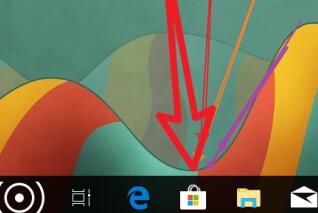
在搜索框中,搜索安装Snipaste,可能会弹出相应的应用,如图,若没有弹出,鼠标向下滚动,找到对应的软件即可。
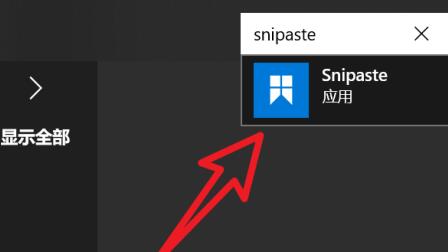
点击下载安装,这里是因为之前安装过了,所以显示的是打开,如图。

运行Snipaste默认,会有图标出现在底部任务栏,右键单击,选择首选项,如图
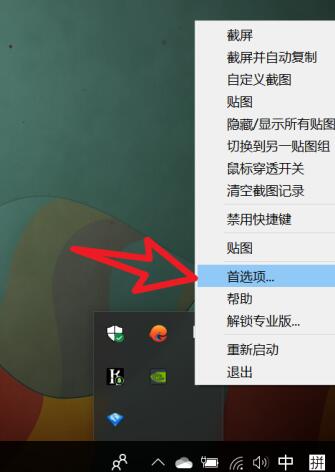
切换到输出,找到,输出图片质量,鼠标停留在i上数秒,会出现提示
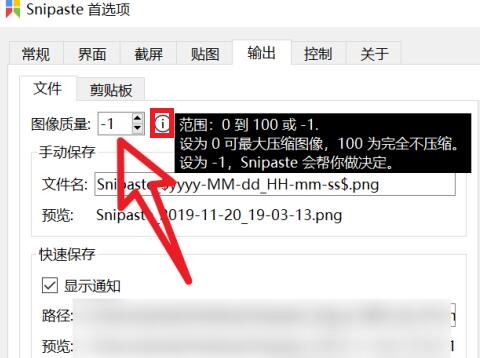
右键属性,截图,可以看到这张图,很清楚,但大小也不是特别大,基本满足我们的需求。
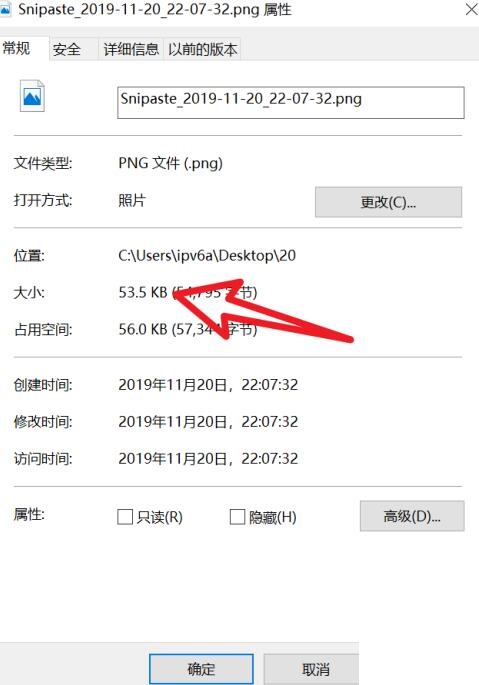
上文就讲解了Snipaste设置截图图片质量的具体操作过程,希望有需要的朋友都来学习哦。